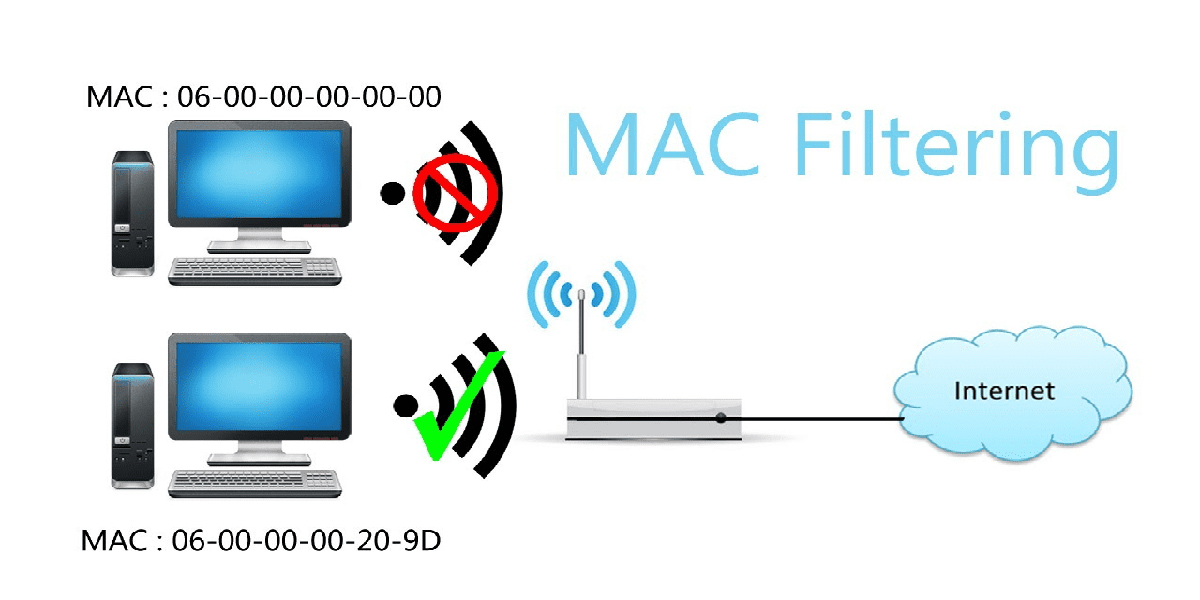
مک فیلترینگ (MAC Filtering) چیست و نحوه فیلتر مک آدرس در مودمها
هممون میدونیم چقد بستههای اینترنتی گرون شده، پس قاعدتا خیلی ناراحت میشیم اگه بفهمیم کسی بدون اجازه به مودممون وصل شده و داره از بستهای که خداتومن پولش رو دادیم استفاده میکنه. راههای متفاوتی برای جلوگیری از این مشکل وجود داره که یکی از اونها فیلتر مک آدرسه. در این مقاله میخواییم روش فیلتر کردن مک آدرس رو آموزش بدیم. با ما همراه باشید.
Mac address چیست؟
قبل از اینکه بخوام مک فیلترینگ رو توضیح بدم لازمه اول بدونید مک آدرس چیه. همهی دستگاههایی که به اینترنت وصل میشن مثل مودم، موبایل، کامپیوتر و… یه آدرس فیزیکی دارن که فقط و فقط به اون دستگاه تعلق داره (استثنا هم داره که در ادامه میگم) و امکان نداره تکراری باشه. دقیقا مثل آدرس خونهی شما که امکان نداره یه خونهی دیگه با همین آدرس وجود داشته باشه. حتی اگه توی یه ساختمون هم باشید، به خاطر داشتن واحد متفاوت یه آدرس خاص دارید.
مک آدرس یک آدرس 48 بیتیه که معمولا در قالب xx:xx:xx:xx:xx:xx نمایش داده میشه. 48 بیتی بودن این آدرس باعث میشه امکان ساخت 281 هزار میلیارد آدرس مختلف برای دستگاههای مختلف بهوجود بیاد که تا سالها جوابگوی نیاز کل دنیاست.
MAC Filtering چیست؟
خب، حالا که فهمیدید آدرس مک چیه میرسیم به بحث اصلی یعنی مک فیلترینگ. مک فیلترینگ قابلیتیه که روی مودمها، روترها و تجهیزات دیگهای وجود داره و به شما اجازه میده با وارد کردن آدرس مک یه سیستم، به اون سیستم اجازهی دسترسی بدید یا اینکه دسترسی اون رو محدود کنید. فرض کنید توی یه خوابگاه هستید و مودم خونتون رو با خودتون بردید، حالا نمیخواید به موبایل دوستتون اجازه بدید که به مودم وصل بشه
پیدا کردن مک آدرس در ویندوز
برای پیداکردن مک آدرس، اول کلید ویندوز وکلید R رو همزمان با هم فشار بدید تا بخش RUN باز بشه. تو برنامهی RUN کلمهی CMD رو تایپ کنید و اینتر رو (Enter) بزنید. پنجرهی مشکیرنگی باز میشه که باید دستور Getmac رو داخلش وارد کنید و اینتر بزنید. با این کار به تعداد کارت شبکههای روی سیستم، مک آدرس نشون داده میشه.
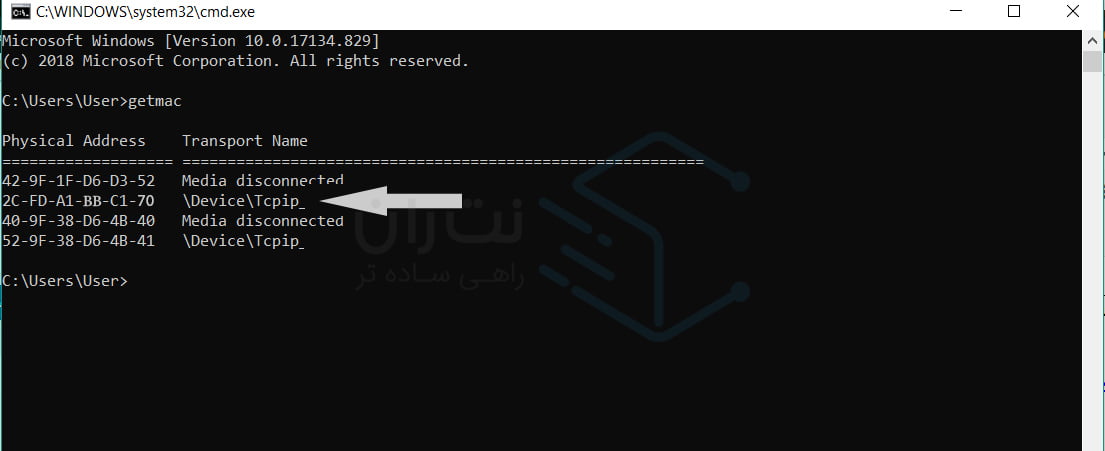
با زدن این دستور، تصویری شبیه تصویر بالا میبینید که مک آدرس کل کارتهای شبکهی سیستم رو نشون میده. سیستم من چون چندتا کارت شبکه داره همینم چندتا مک آدرس رو هم نشون میده؛ اما عموما باید فقط یدونه مک آدرس نشون بده. برای پیدا کردن مک آدرس یه دستور دیگه هم وجود داره که مک آدرس هر کارت شبکه رو تفکیک میکنه و خب این روش خیلی راحت تره. تو CMD دستور ipconfig /all رو تایپ کنید و اینتر رو بزنید تا دستور اجرا بشه. مثل تصویر، پایین تو نتایج دنبال Physical Address بگردید.
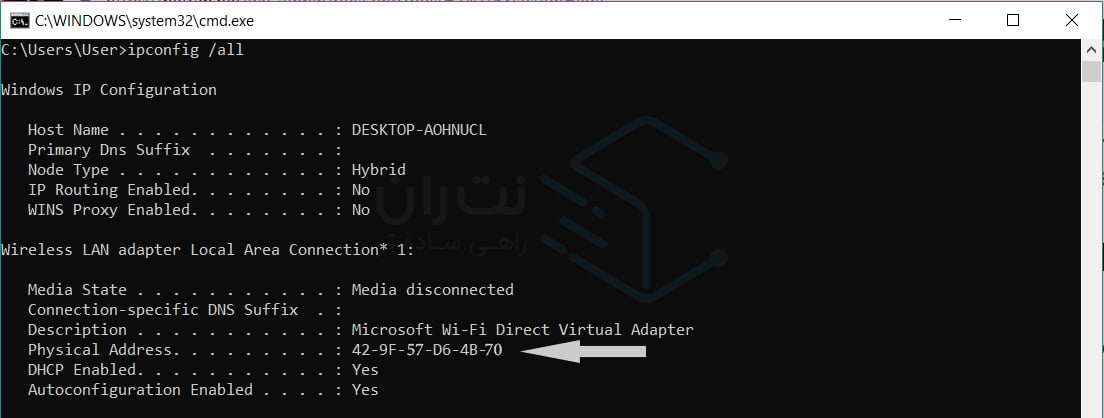
یافتن مک آدرس (Mac address) در اندروید
برای پیدا کردن مک آدرس تو اندروید کافیه از طریق تنظیمات گوشیتون دنبال گزینهی About Phone بگردید.
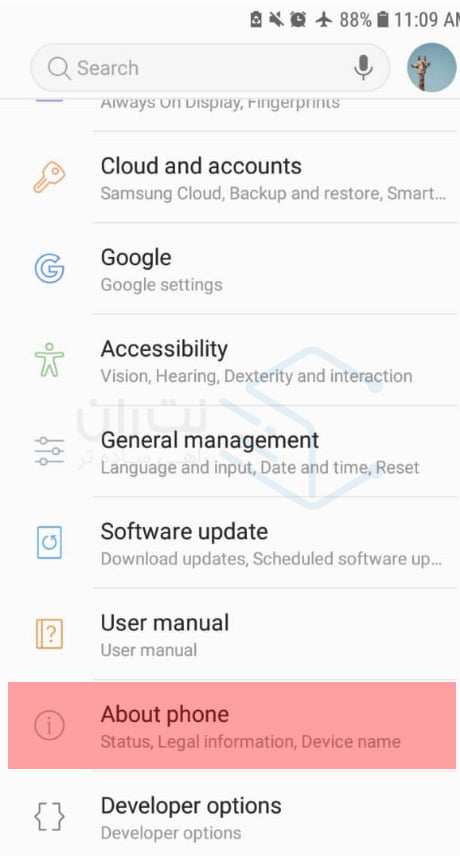
بعد روی Status کلیک کنید.
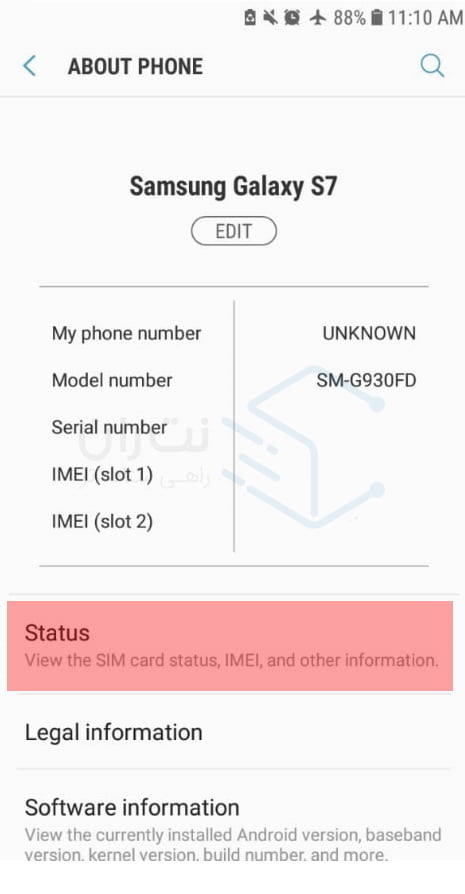
مک آدرس گوشی شما زیر گزینهی Wi-Fi MAC Address نوشته شده. در عکس زیر هم میتونید اون رو ببینید. مک آدرس گوشی من BC:F5:A3:1A:82:99 ثبت شده. حالا کافیه یادداشتش کنم و ازش برای مک فیلترینگ استفاده کنم.
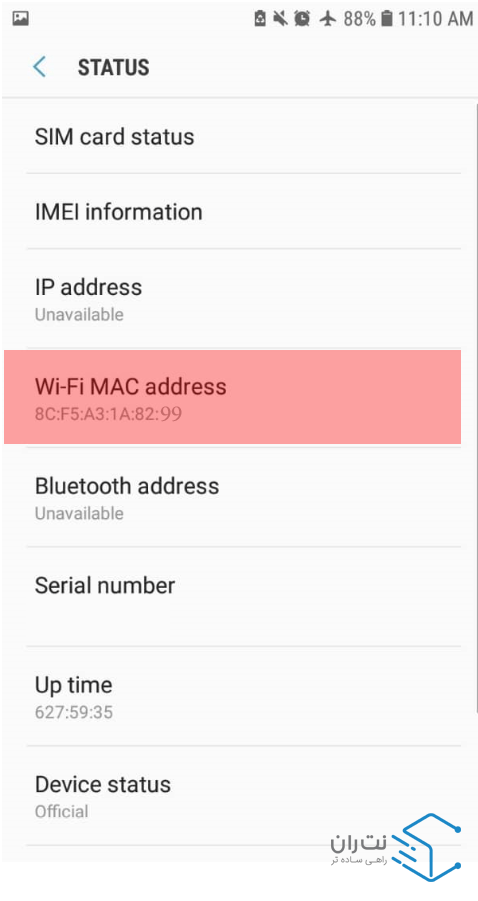
پیدا کردن مک آدرس در آیفون
اول وارد Setting گوشی بشید و مثل تصویر زیر، روی General کلیک کنید.

در این مرحله روی About بزنید.
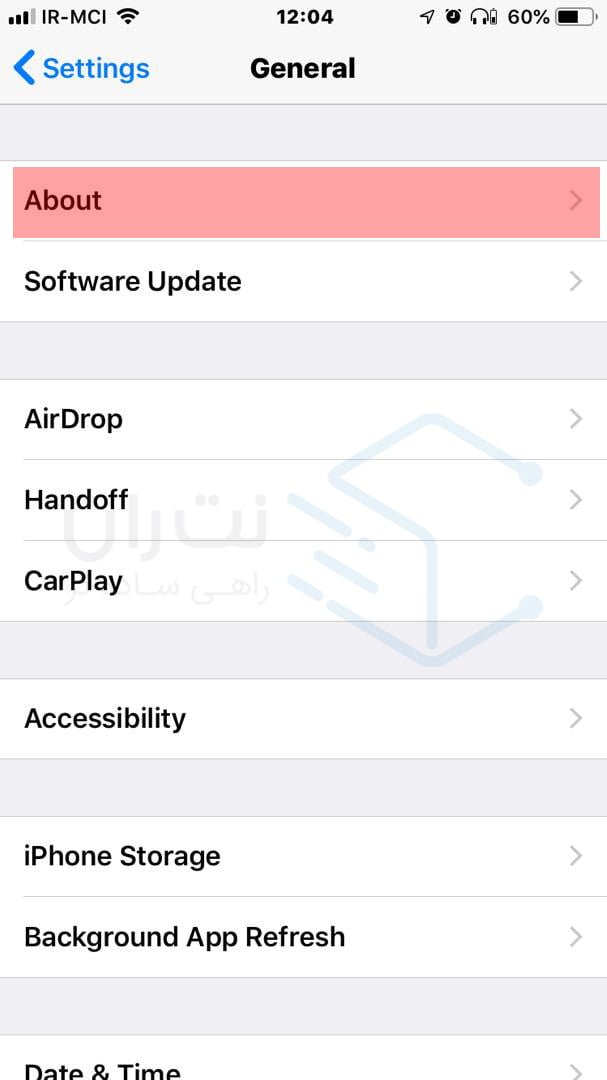
حالا دنبال گزینهی Wi-Fi Address یا WLAN Address بگردید. آدرسی که جلوی این دو گزینه نوشته شده مک آدرس گوشی شماست که میتونید ازش برای مک فیلترینگ استفاده کنید.
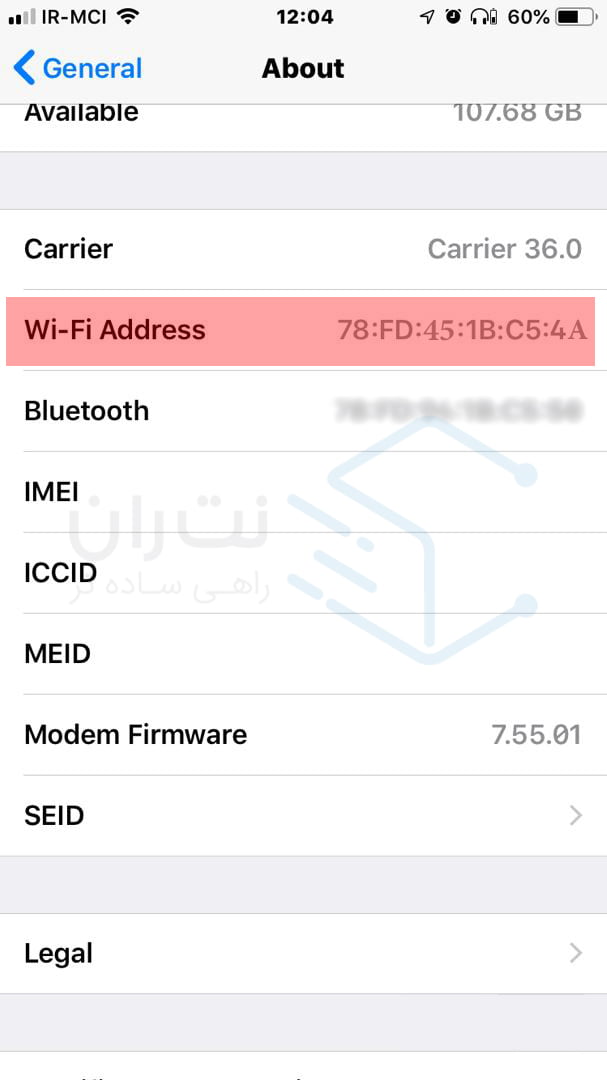
فیلتر مک آدرس در مودم روتر Tenda
بعد از اینکه وارد تنظیمات مودم شدید با صفحهی زیر روبهرو میشید.
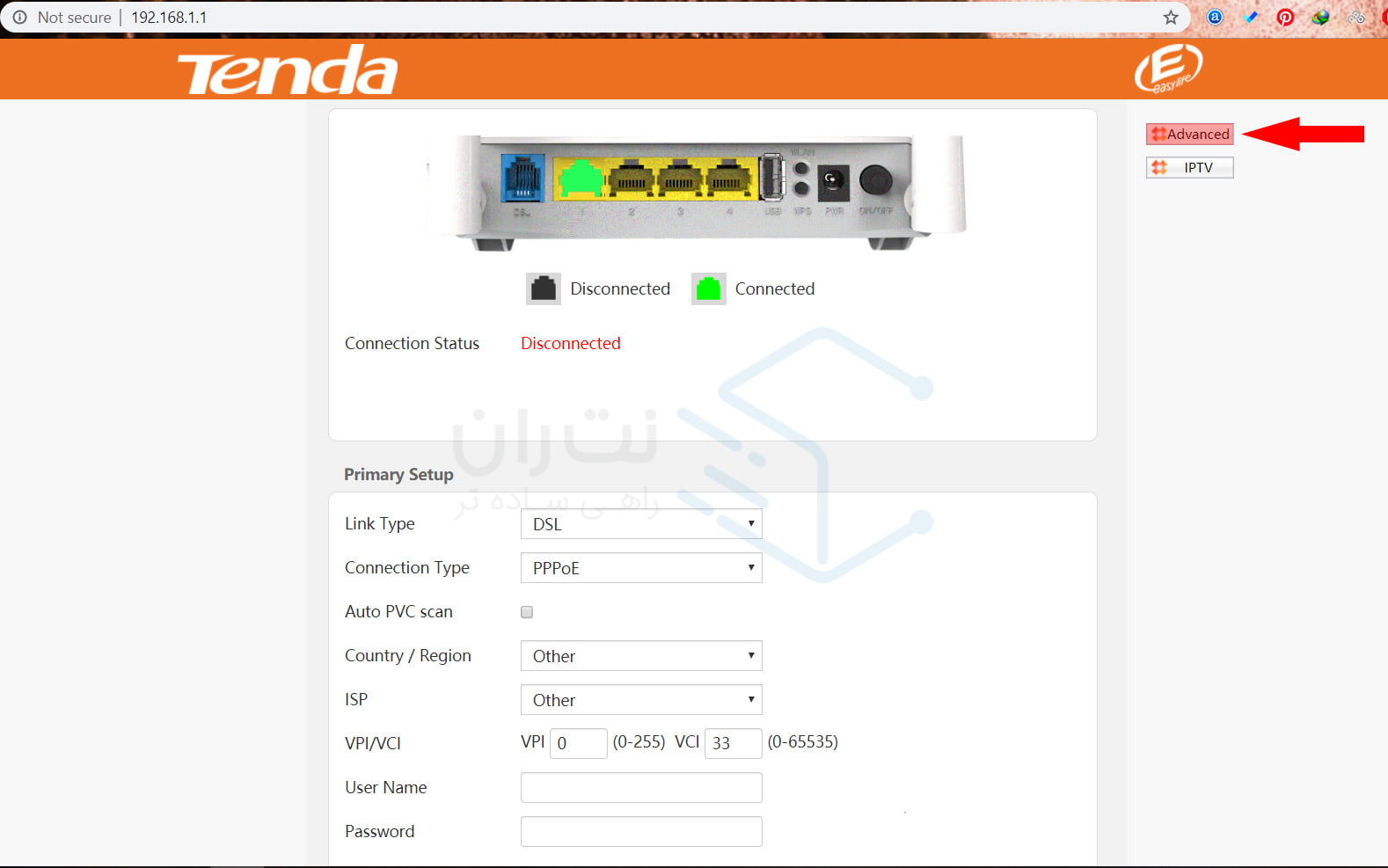
از قسمت بالا و سمت راست، روی گزینهی Advanced بزنید تا وارد تنظیمات پیشرفتهی مودم بشید.
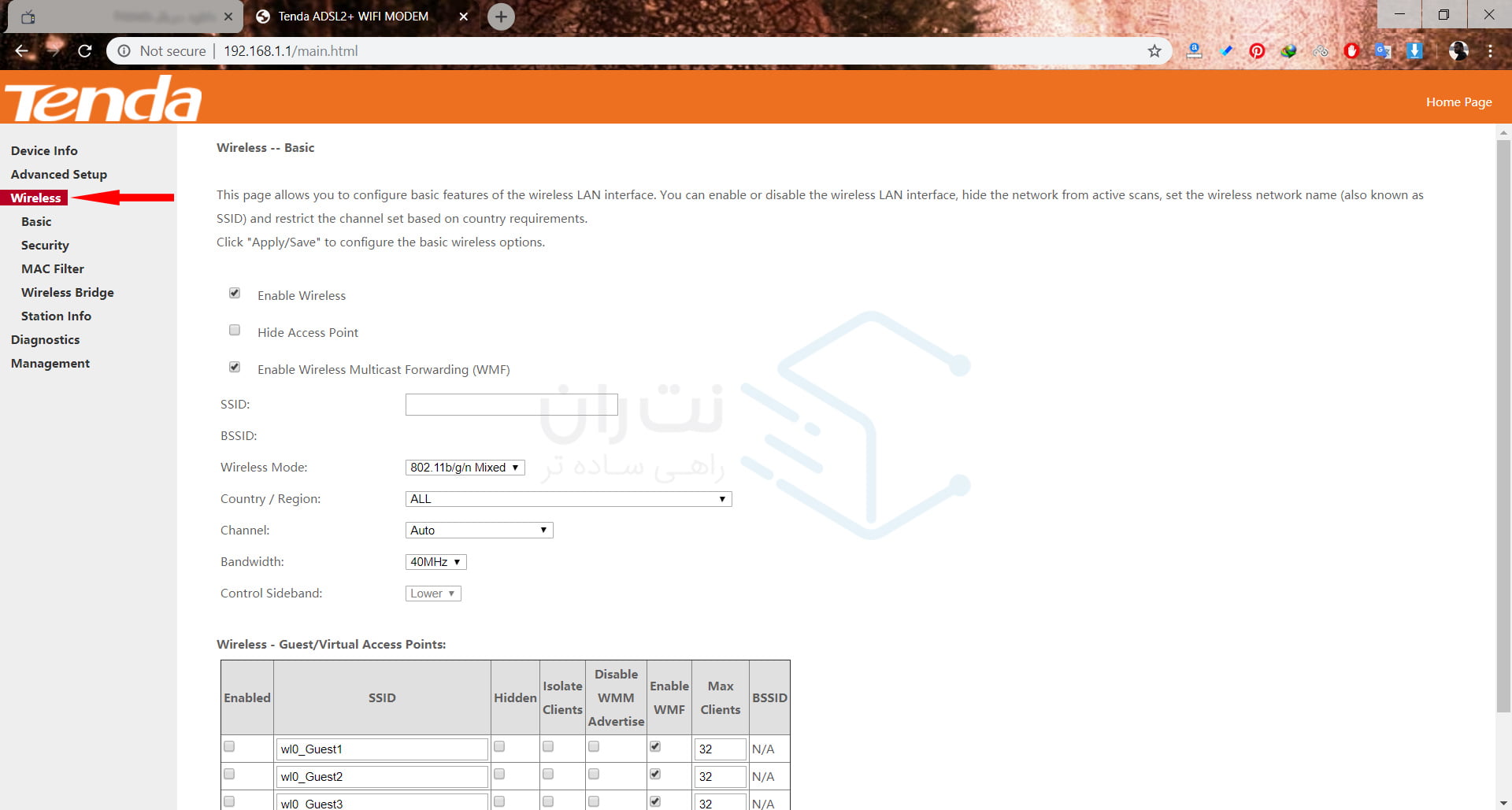
حالا از منوی سمت چپ، گزینهی Wireless رو انتخاب کنید تا باز بشه و بعدش MAC filter رو بزنید تا صفحهی مربوط به مک فیلترینگ بیاد.
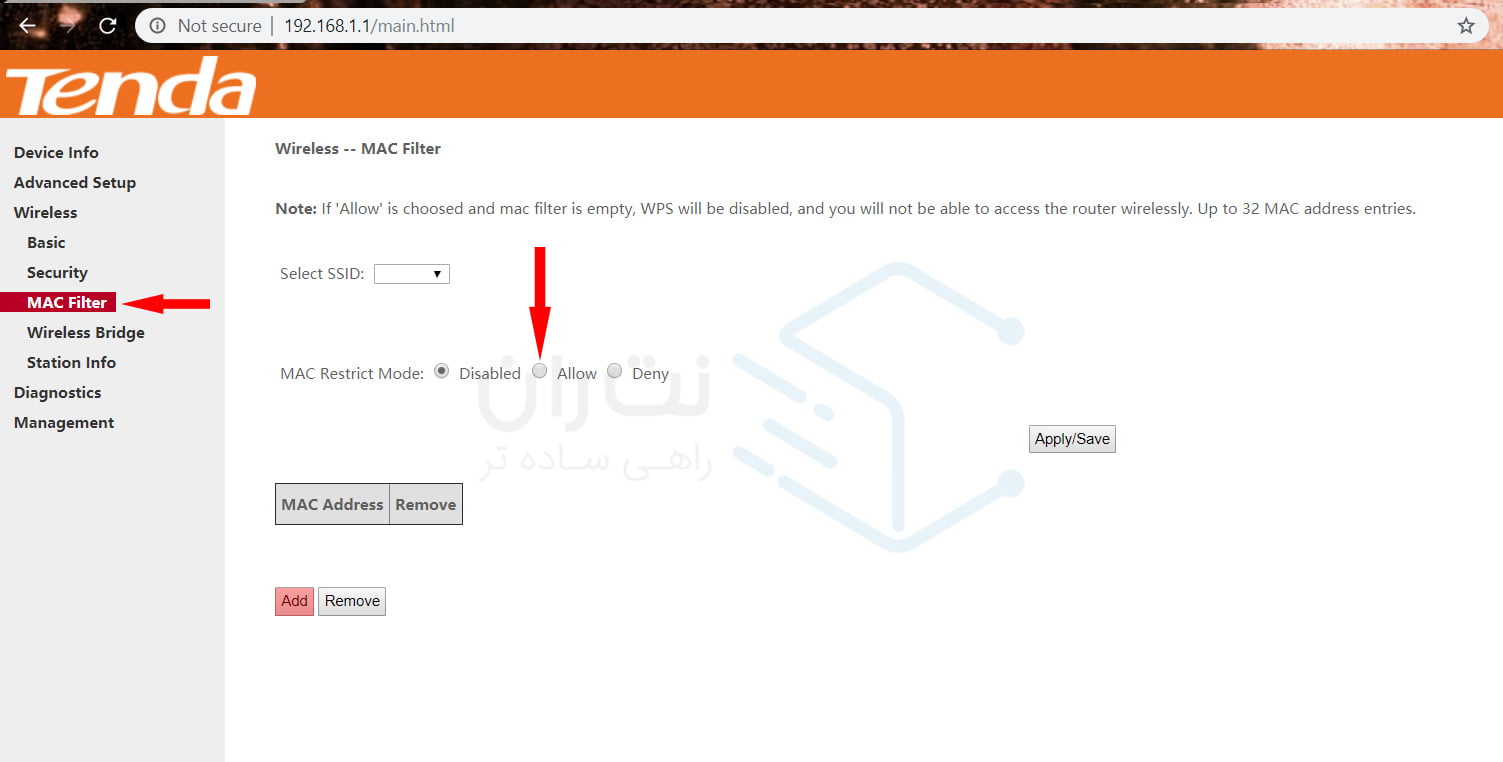
MAC filtering بهطور پیشفرض خاموش و روی Disabled قرار داره. اما شما برای فعالسازی این آپشن دوتا راه دارید: یا گزینهی Allow رو انتخاب کنید یا Deny. اگه Allow رو انتخاب کنید، فقط مک آدرسهایی اجازهی اتصال پیدا میکنن که در ادامه وارد لیست میکنید و اگه گزینهی Deny رو بزنید همهی دستگاهها اجازهی وصل شدن دارن به جز مک آدرسهایی که شما وارد میکنید. بنابراین اگر تعداد دستگاههایی که قصد محدود کردنشون رو دارید، کمه بهتره گزینهی Deny رو انتخاب کنید. بعد از انتخاب روی Add کلیک کنید تا آدرسها رو وارد کنید.

بعد از اینکه همهی مک آدرسهاتون رو وارد کردید، گزینهی Apply/save رو بزنید تا تنظیمات ذخیره بشه.
تغییر رمز وای فای مودم تندا (Tenda)
فیلتر مک آدرس در مودم روتر D-link
برای شروع، آدرس 192.168.1.1 رو تو بخش URL مرورگرتون وارد کنید و اینتر رو بزنید تا صفحهی ورود به مودم نشون داده بشه. تو صفحهی ورود در قسمت نام کاربری و کلمهی عبور، کلمهی Admin رو استفاده کنید و بعد از وارد شدن به قسمت Advanced برید.
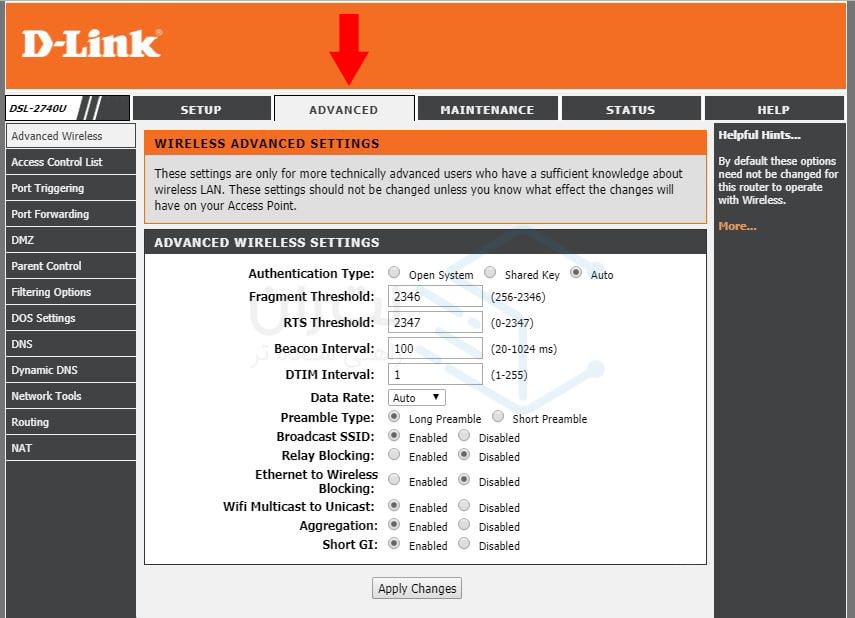
مثل عکس پایین، موس رو روی Advanced Wireless ببرید و از منویی که باز میشه گزینهی Access point رو انتخاب کنید تا تنظیمات فیلتر مک آدرس ( MAC filtering ) نشون داده بشه.
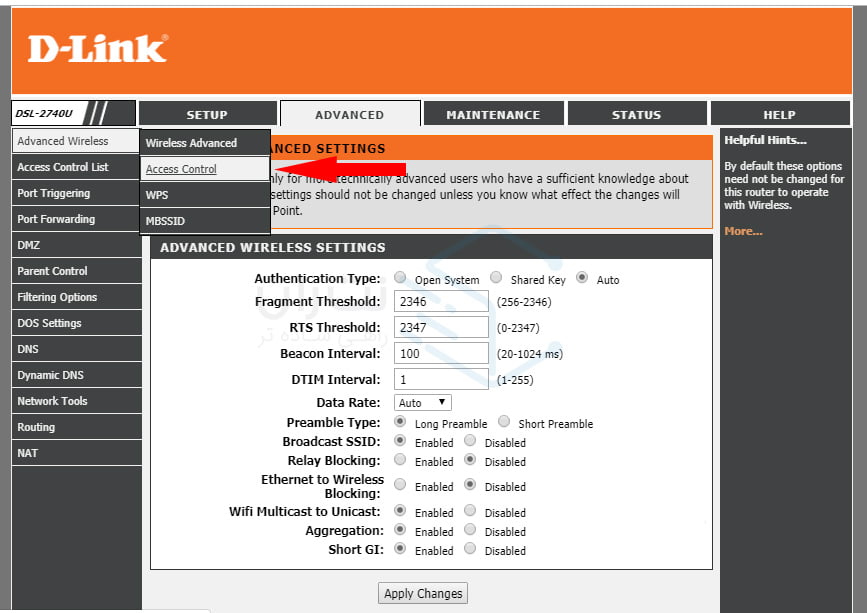
همون راهی که برای مودم تندا گفتم اینجا هم صدق میکنه، یعنی شما برای فعال کردن مک فیلترینگ دوتا راه دارید، یکیش استفاده از Allow Listed و یکی دیگش هم Deny Listed هست. اگه تعداد مک آدرسهایی که قصد دارید اونها رو محدود کنید زیاده گزینهی اول رو انتخاب کنید و اگه فقط چندتا دستگاه هست که باید محدود بشه و بقیهی دستگاهها میتونن به مودم شما متصل بشن، Deny Listed رو انتخاب کنید. در نهایت روی دکمهی Add بزنید و تکتک مک آدرسهاتون رو اضافه کنید.
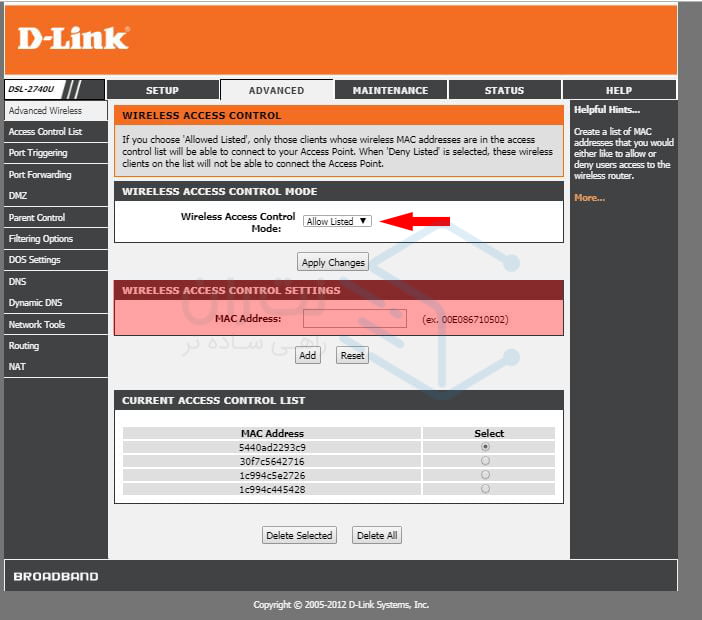
نحوه فعال کردن فیلتر مک آدرس در مودم TP-Link
فعال کردن فیلتر مک آدرس در مودمهای تیپی لینک تقریبا مثل بقیهی مودمهاست؛ اما ممکنه بعضیها نتونن با این روشها مک آدرس مودمشون رو پیدا کنن. در این قسمت سعی داریم بهصورت کامل فعال کردن فیلتر مک آدرس مودم تیپی لینک رو آموزش بدیم.
برای شروع ابتدا باید وارد تنظیمات مودم بشید. مرورگرتون رو باز کنید و آدرس 192.168.1.1 رو در قسمت نوار آدرس مرورگر وارد کنید.
حالا صفحهای براتون باز میشه که باید نام کاربری و رمز مودم رو وارد کنید. در صورتی که قبلا اونها رو تغییر ندادید، در حالت پیش فرض نام کاربری و رمز تمامی مودمها Admin هست.
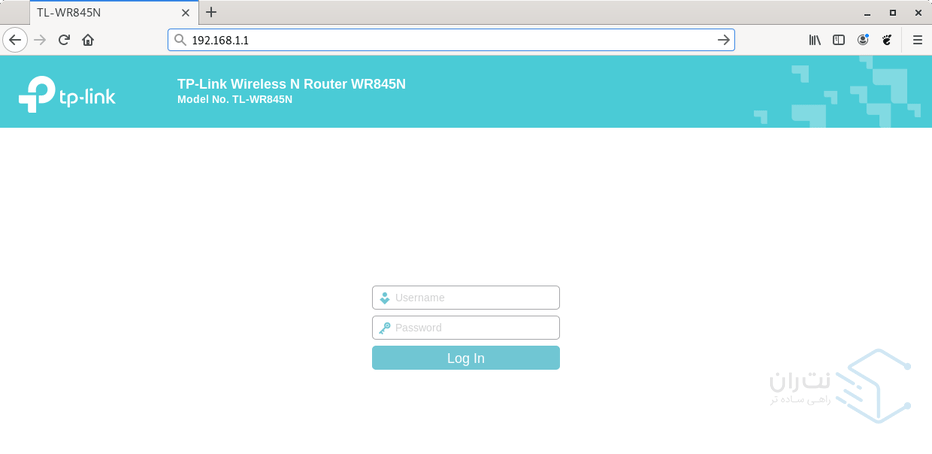
با وارد کردن اطلاعات، وارد صفحهی تنظیمات مودم میشید. از بین گزینههای مختلف در ستون چپ، Wireless رو انتخاب کنید.
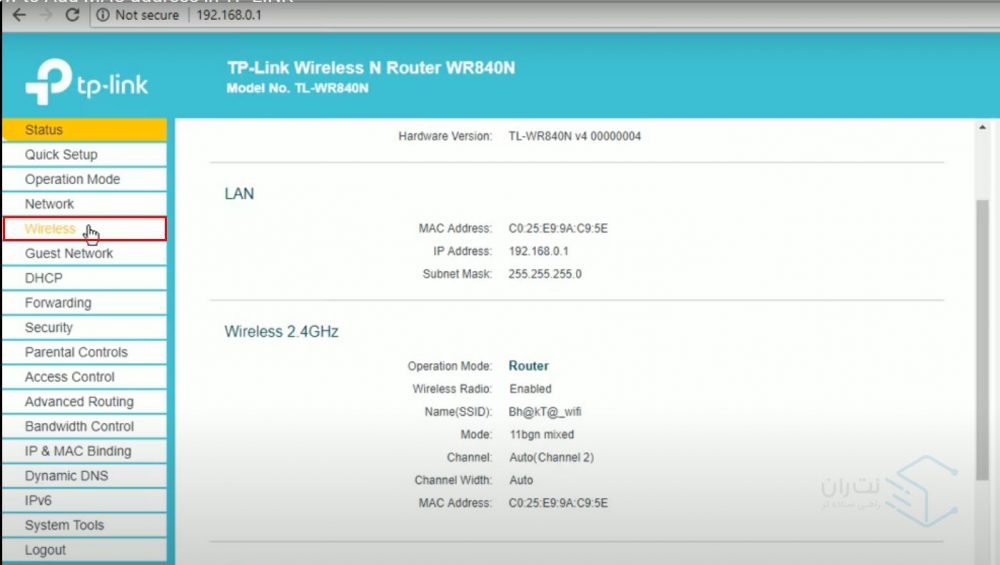
گزینههای مختلفی برای قسمت Wireless نمایش داده میشه. روی گزینهی Wireless Mac Filter کلیک کنید.
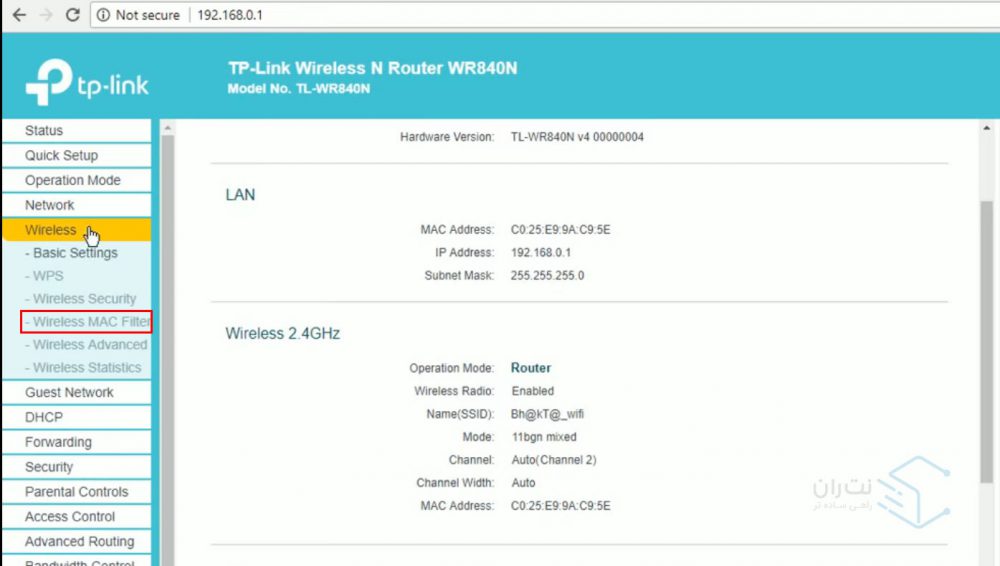
در صفحهی جدید، لیستی از مک آدرس دستگاههایی رو میبینید که به مودم متصل شدن. در قسمت چپ صفحه و جلوی گزینهی Wireless Mac Address Filter، تیک فعالسازی فیلتر مک آدرس قرار داره. با زدن گزینهی Enabled این ویژگی براتون فعال میشه.
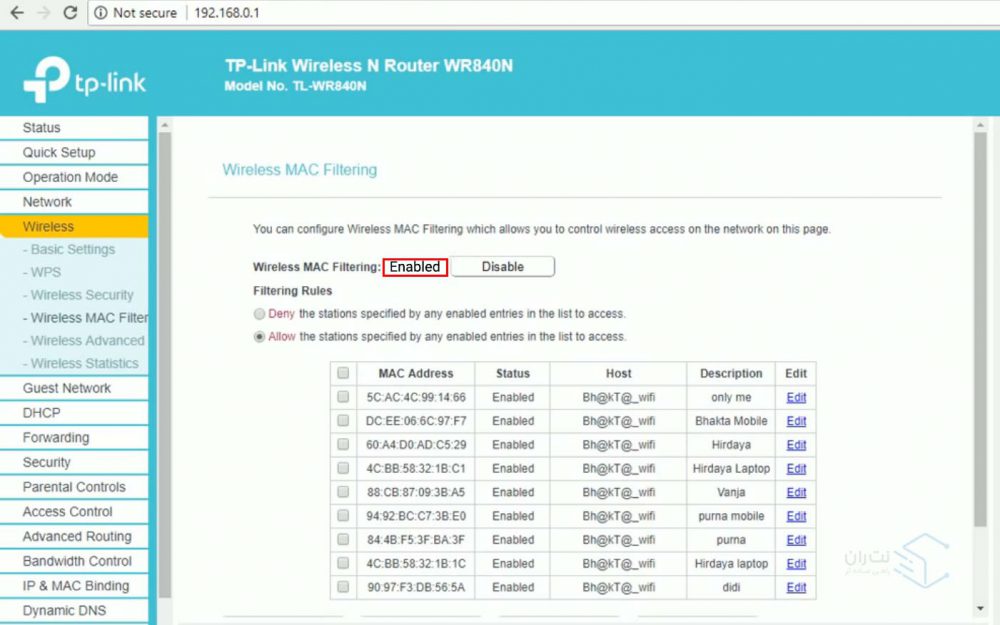
برای اضافه کردن مک آدرس، گزینهی Add New رو بزنید.
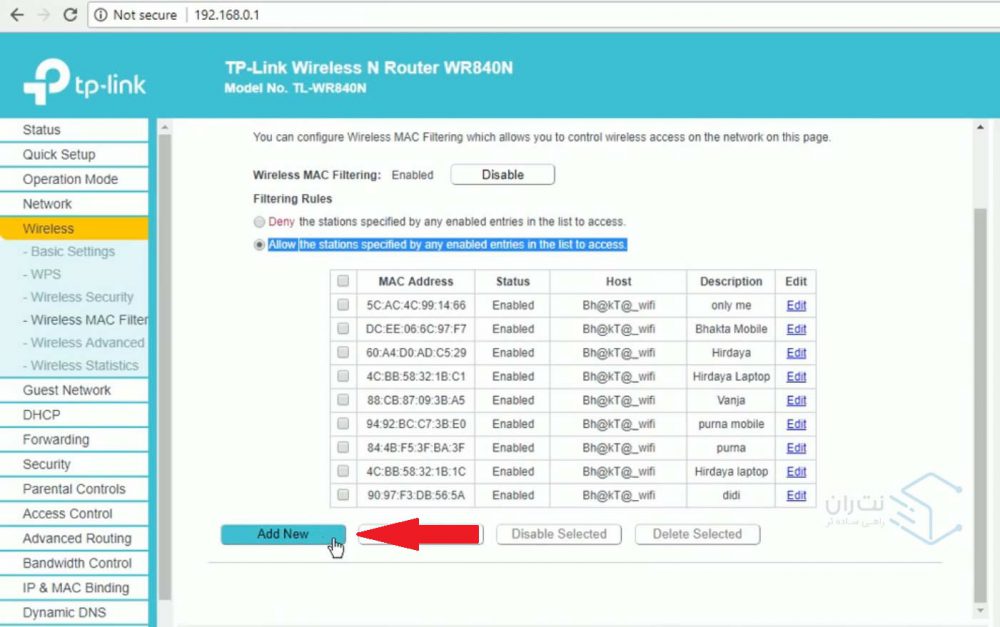
در صفحهی جدید، دو باکس خالی میبینید. در قسمت اول مک آدرستون رو وارد میکنید. در باکس بعدی نامی که مک آدرستون باهاش شناخته میشه رو تایپ کنید. اگر این ویژگی براتون غیرفعال بود، گزینهی Enable رو انتخاب کنید. در آخر با زدن گزینهی Save، مک آدرس به لیست مودمتون اضافه میشه.
تغییر رمز وای فای مودم Tp-Link
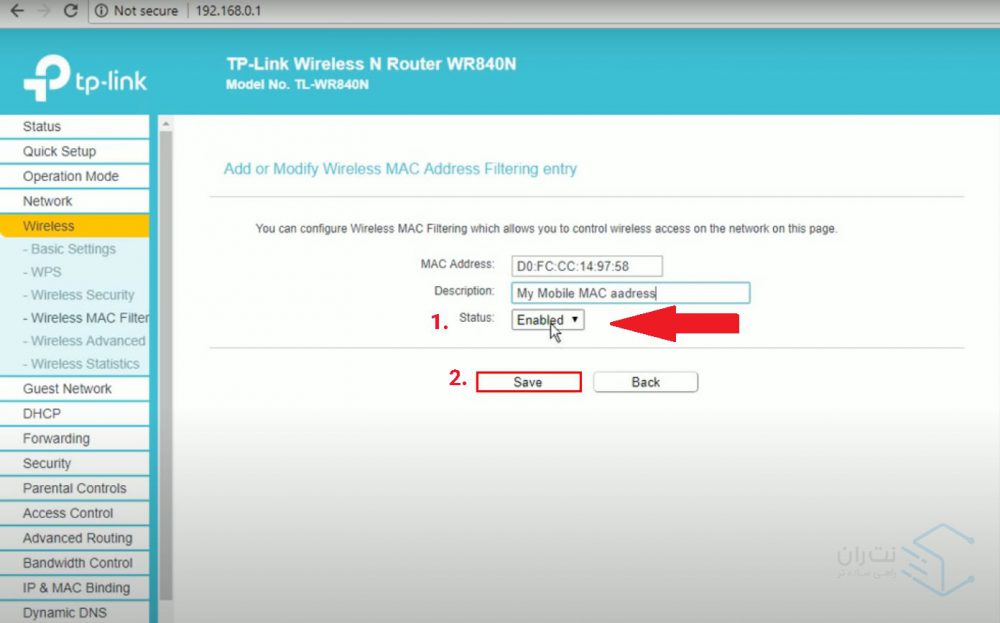
فیلتر کردن مک آدرس در مودم های Asus
یکی دیگه از شرکتهای پرطرفدار ساخت مودم، برند ایسوسه. اون دسته از کاربرانی که از مودمهای ایسوس استفاده میکنن و میخوان بدونن چطوری مک آدرسشون رو فیلتر کنن، میتونن آموزش این قسمت رو با دقت مطالعه کنن.
مثل هر مودم دیگهای اول وارد تنظیمات دستگاه بشید.
در این قسمت با انتخاب گزینهی Clients میتونید تعداد کاربران متصل به مودم رو ببینید. با کلیک روی اسم هر دستگاه، مک آدرسش هم نشون داده میشه.
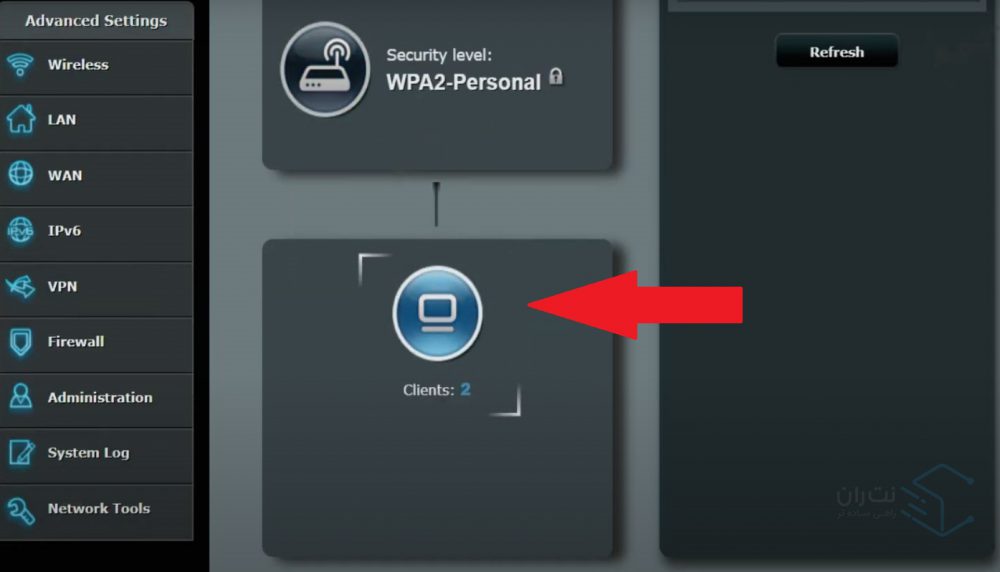
حالا برای اضافه کردن مک آدرس جدید، از قسمت Wireless، گزینهی Wireless Mac Filter رو انتخاب کنید.
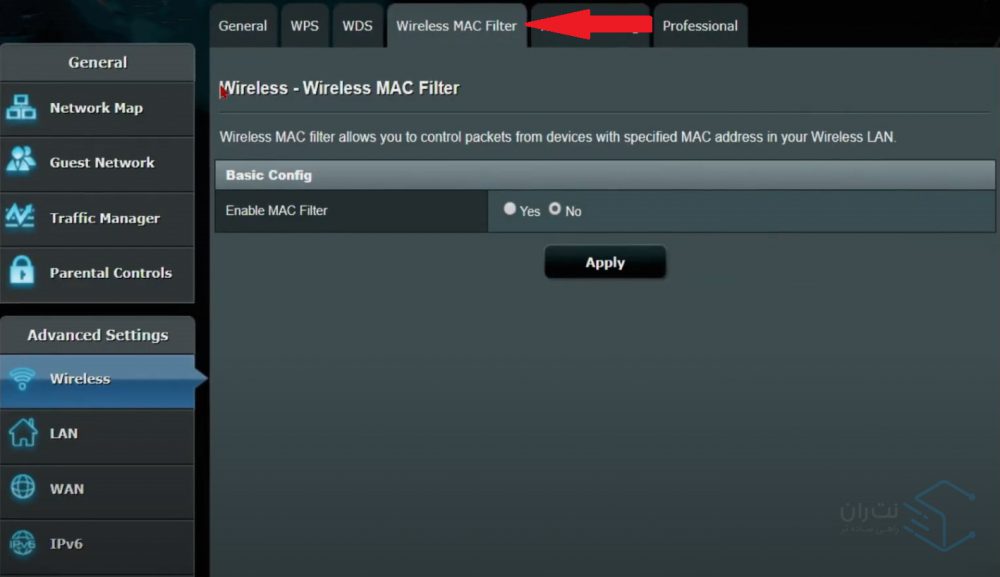
در این مرحله صفحهی جدیدی باز میشه که در قسمت Enable Mac Filter با انتخاب گزینهی Yes فیلتر مک آیدی براتون فعال میشه.
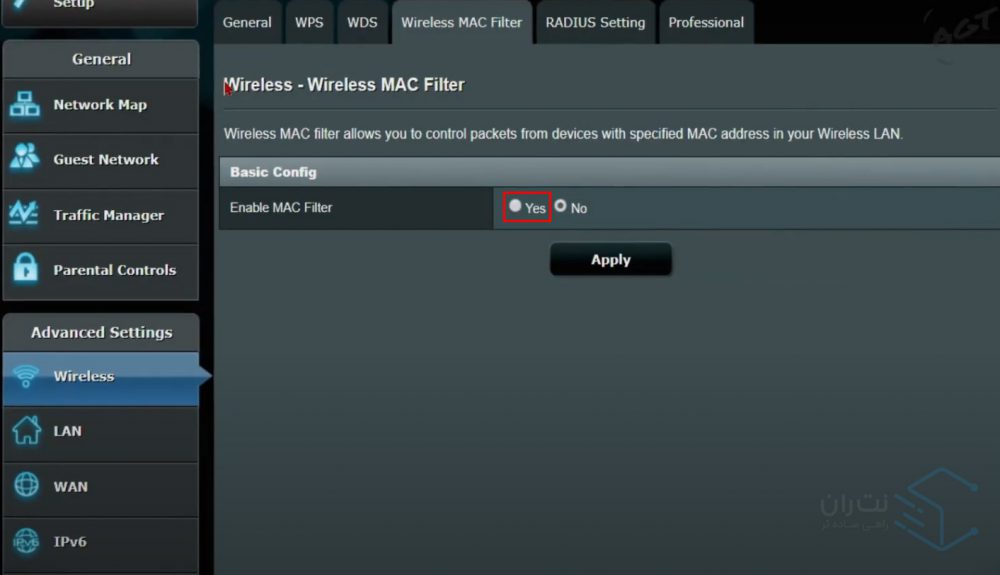
دو گزینهی Accept و Reject در بالای صفحه قرار دارن. با انتخاب گزینهی Accept، تنها مک آدرس واردشده اجازهی دسترسی به اینترنت رو داره. با انتخاب گزینهی Reject، مک آیدی که وارد کردید محدود میشه و توانایی اتصال به اینترنت رو نداره.
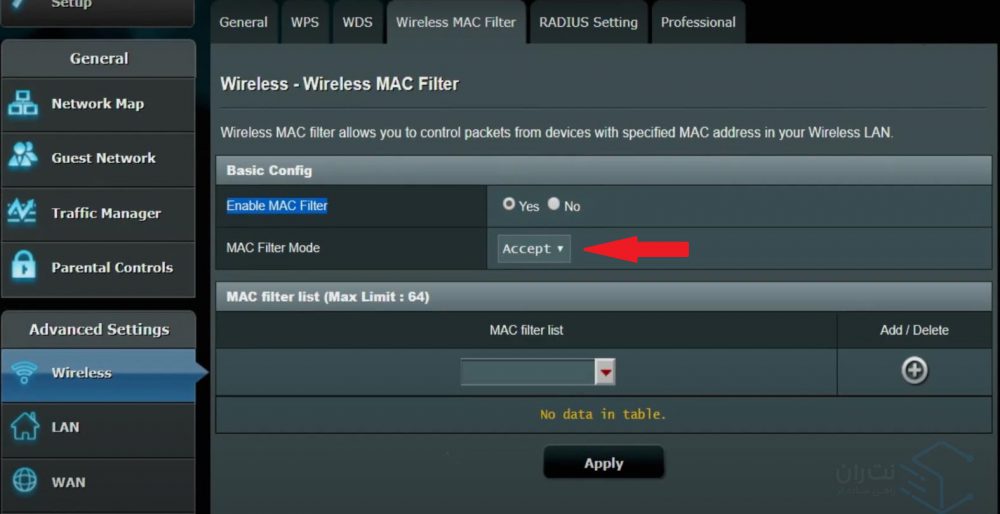
در قسمت بعد با زدن گزینهی Yes، باکس کوچیکی براتون باز میشه که میتونید در اون قسمت مک آدرس موردنظرتون رو وارد کنید. در آخر با زدن گزینهی Apply، مک آدرس وارد لیست میشه.
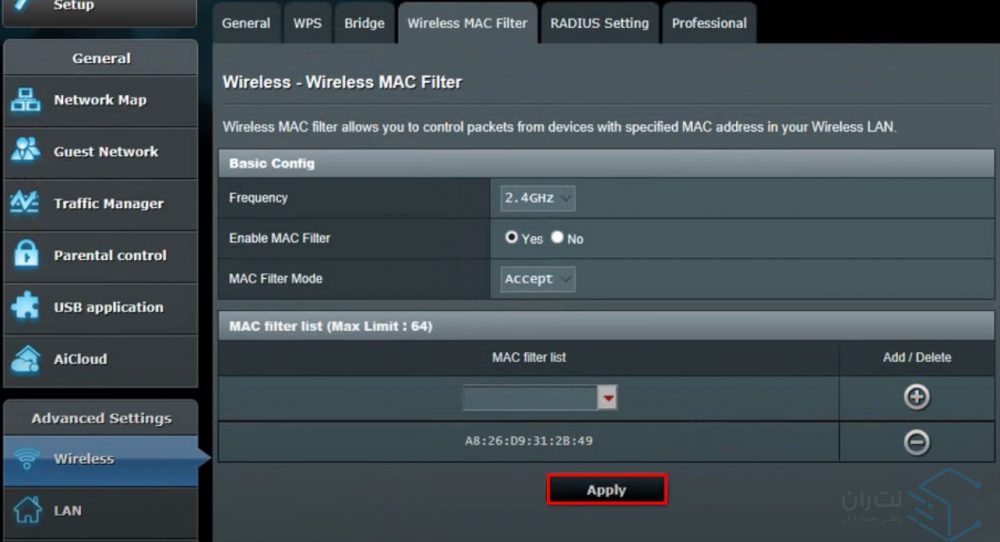
فیلتر کردن مک آدرس در مودمهای شیائومی
مودمهای شیائومی هم مثل بقیهی مودمها توانایی فیلتر کردن مک آدرس رو دارن. البته ممکنه تنظیمات مدلهای مختلف یک برند هم با همدیگه تفاوت داشته باشن. در این قسمت بهصورت کلی فیلتر کردن مک آدرس مودمهای شیائومی رو بهتون آموزش میدیم.
ابتدا درنوار مرورگرتون آدرس 192.168.21.1 رو وارد کنید. در قسمت بعد، صفحهی ورود به دستگاه رو میبینید. در حالت پیش فرض رمز تمامی مودمهای شیائومی zimifi هست، با وارد کردن رمز وارد صفحهی تنظیمات مودم میشید.
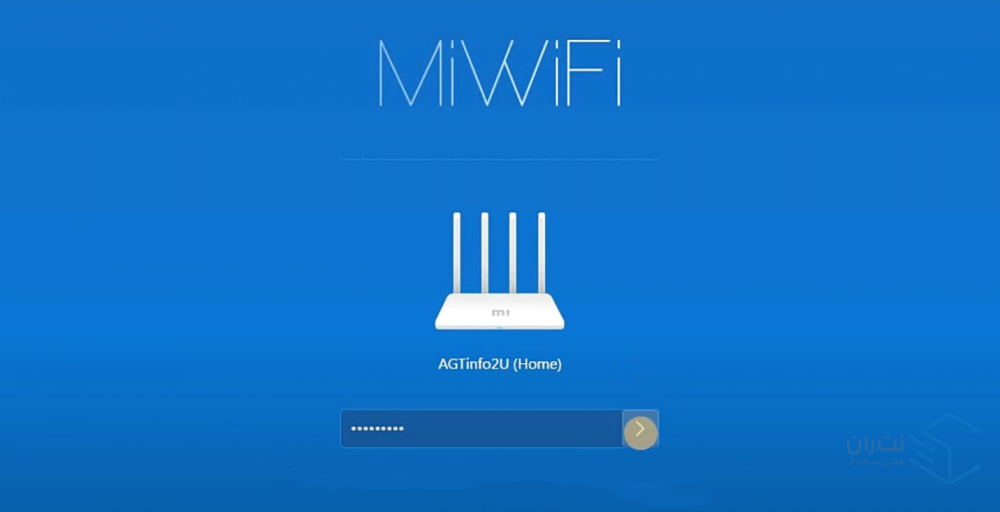
این قسمت ممکنه برای مدلهای مختلف مودم متفاوت باشه. در این صفحه دنبال گزینهی Setting، Set Up یا Quick Set Up باشید.
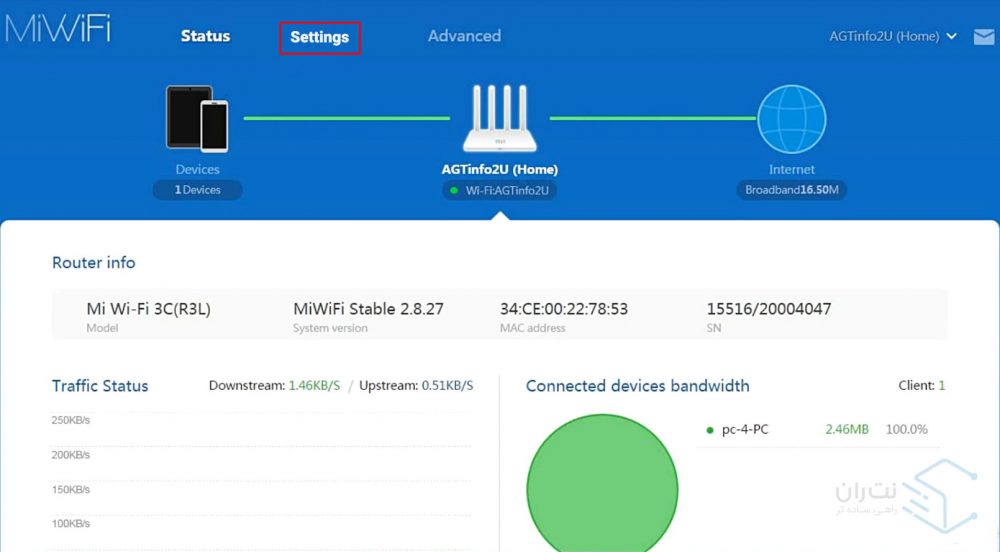
در منوی تنظیمات گزینهی Security رو انتخاب کنید.
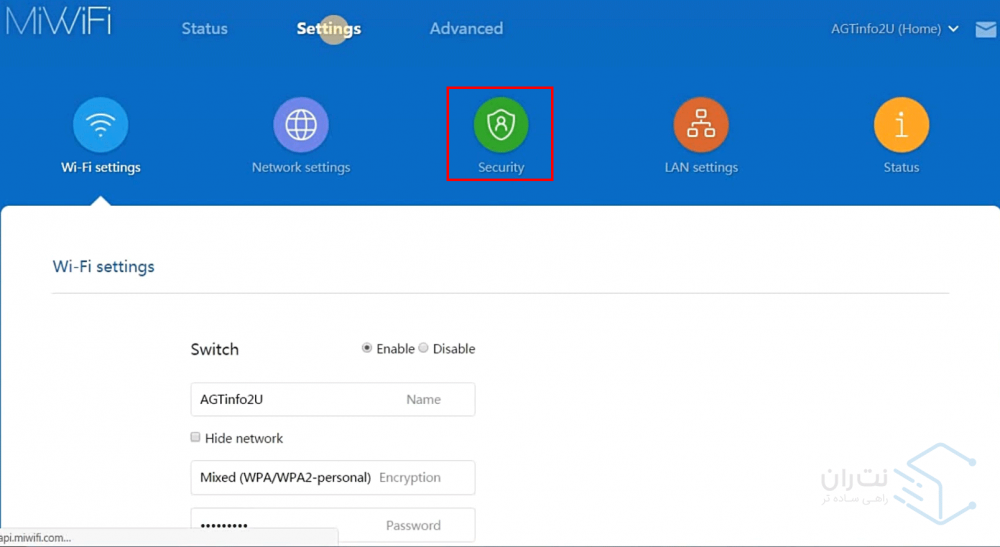
میتونید درصفحهی جدید تمام تنظیمات مربوط به مک آدرس رو مشاهده کنید. دو گزینه در این صفحه وجود داره. با انتخاب گزینهی Exceptions، فقط مک آدرسهای واردشده میتونن به اینترنت دسترسی داشته باشن.
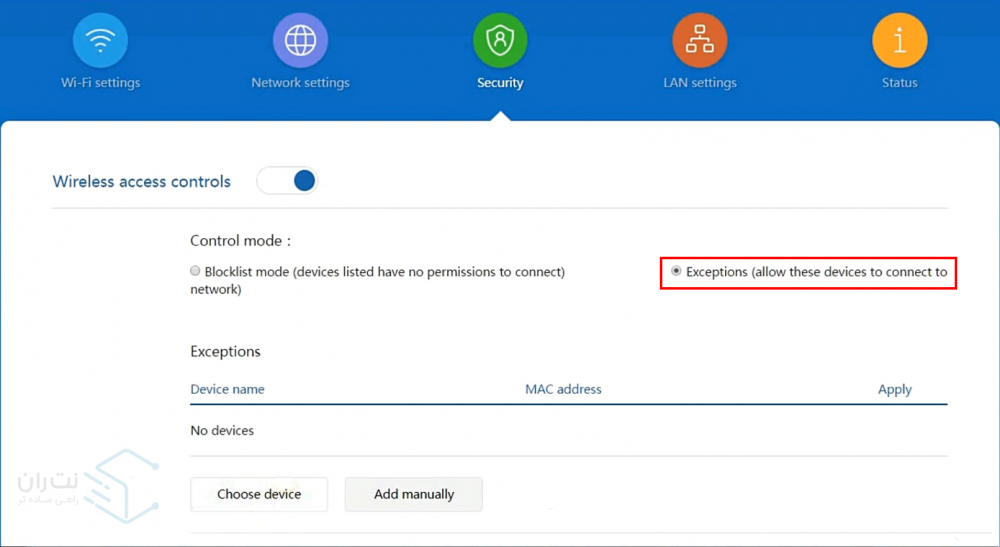
با انتخاب گزینهی Blocklist Mode، دسترسی تمامی مک آدرسهای انتخابی محدود یا کاملا قطع میشه.
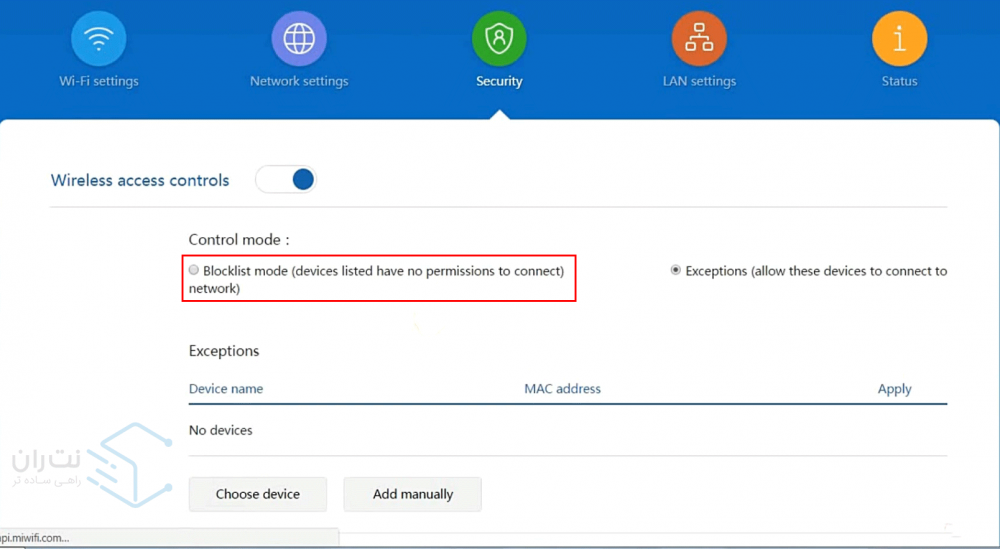
اگر قبلا مک آدرس دستگاهتون رو وارد کردید، با انتخاب گزینهی Choose Device، لیستی از مک آدرسهای واردشده براتون نمایش داده میشه که میتونید از بین اونها یکی رو انتخاب کنید. در نهایت با زدن گزینهی Install، مک آدرس مورد نظر انتخاب میشه.
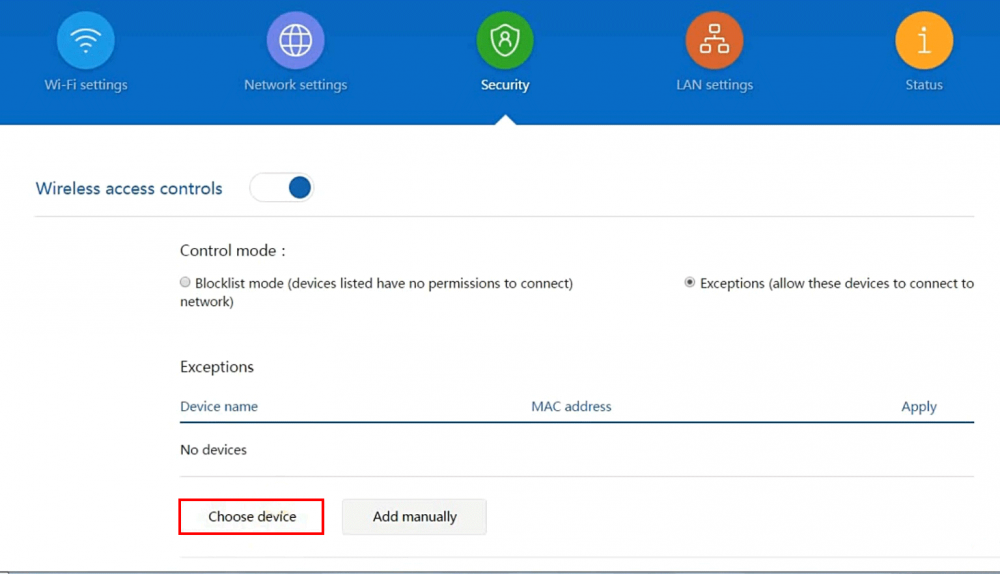
برای وارد کردن مک آدرس جدید، در قسمت پایین همون صفحه، گزینهی Add Devices Using Mac Address قرار داره.
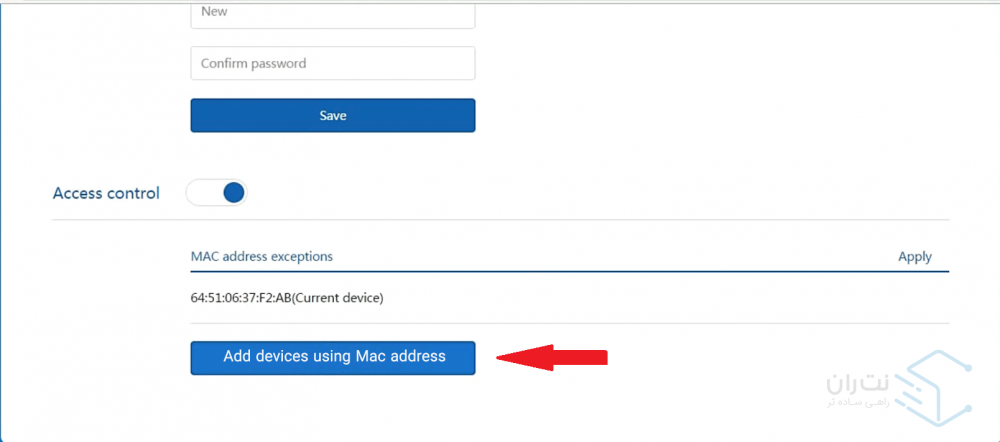
با انتخاب این گزینه، باکس کوچیکی براتون باز میشه که میتونید داخلش مک آدرس دستگاهتون رو بنوسید. با زدن گزینهی Install، مک آدرس به لیست اضافه میشه.
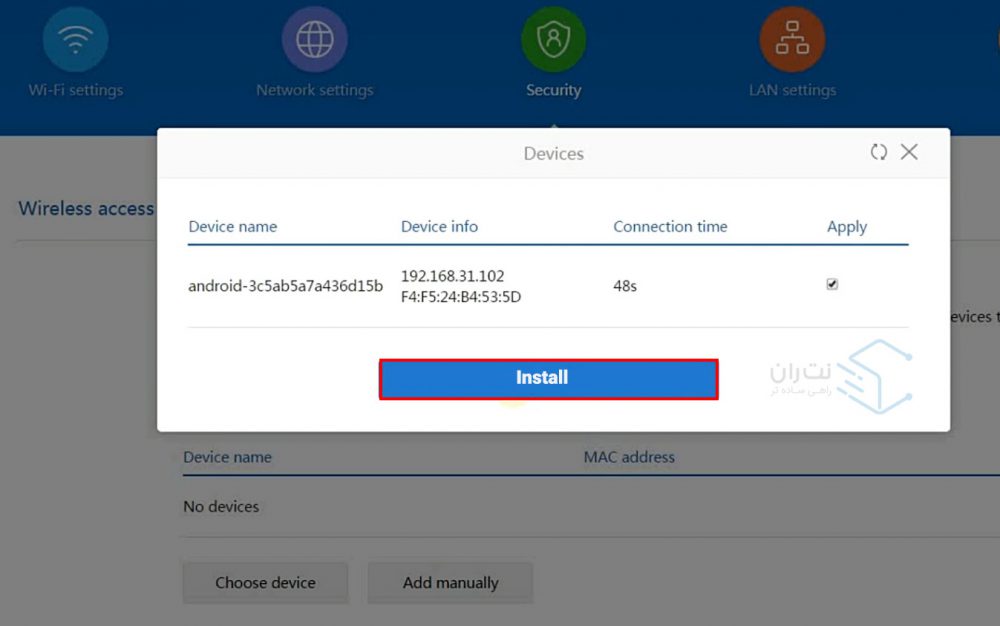
فعال کردن فیلتر مک آدرس در مودم هواووی
تا این قسمت سعی کردیم آموزش فیلتر مک آدرس در مودمهای مختلف رو بهتون آموزش بدیم. امروزه مودمهای هواووی هم طرفدارهای زیادی پیدا کردن، بههمین علت، در این قسمت قصد داریم این آموزش رو در مودمهای هواووی هم براتون بگیم.
مثل تمامی مودمهای دیگه یک مرورگر باز میکنید و در نوار مرورگر آدرس 192.168.100.1 رو وارد کنید.
صفحهی ورود به تنظیمات مودم براتون نمایش داده میشه. در این قسمت با وارد کردن نام کاربری و رمزتون، وارد میشید. در صفحهی جدید با انتخاب گزینهی Security، منوی جدیدی براتون باز میشه.
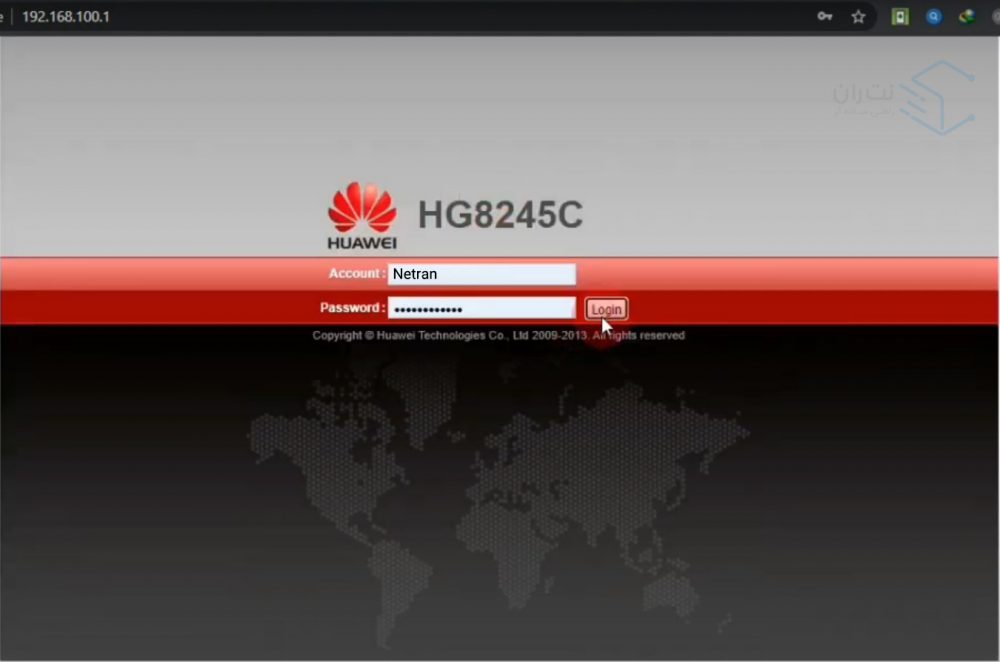
در بین گزینههای منوی جدید، WLAN Mac Filter Configuration رو انتخاب کنید تا تنظیمات مک آدرس نمایش داده بشه.
در قسمت بعدی تیک فعال کردن فیلتر مک آدرس رو بزنید.
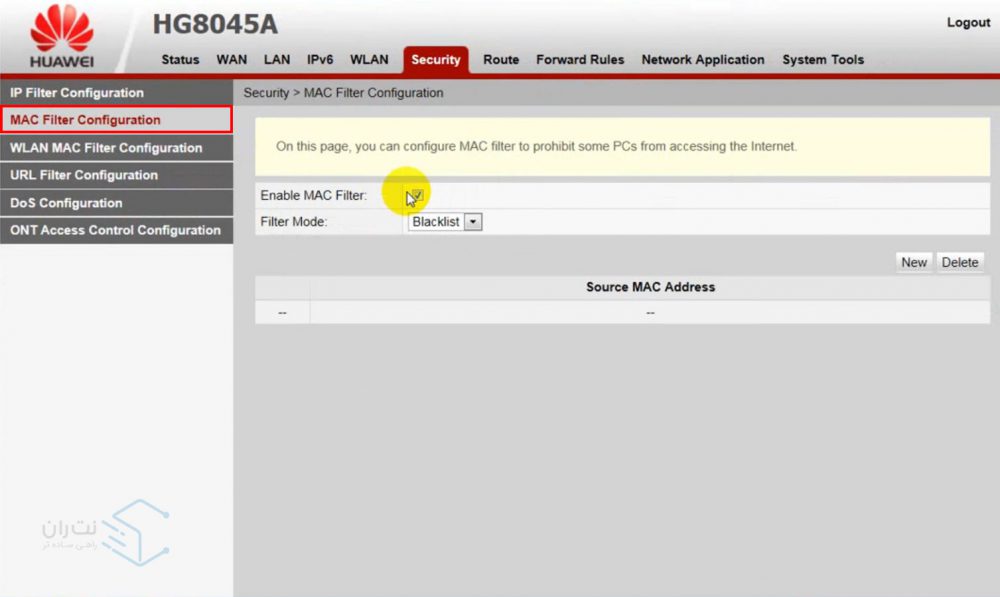
جلوی گزینهی Filter Mode یک باکس کوچیک قرار داره که دو تا گزینه داره. با انتخاب گزینهی Blacklist، دسترسی تمامی مک آدرسهای واردشده قطع میشه. درصورتی که Whitelist رو انتخاب کنید فقط مک آدرسهای انتخابی شما اجازهی دسترسی به مودم رو دارن.
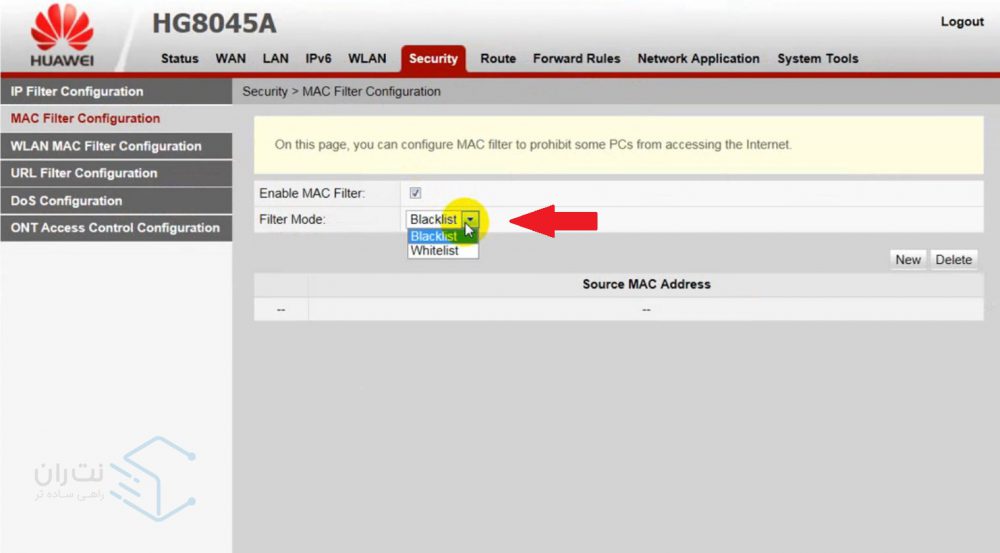
در قسمت پایین صفحه در بخش SSID Index، با زدن گزینهی New، صفحهی جدیدی براتون باز میشه که در اون قسمت میتونید مک آدرس جدید رو وارد کنید.
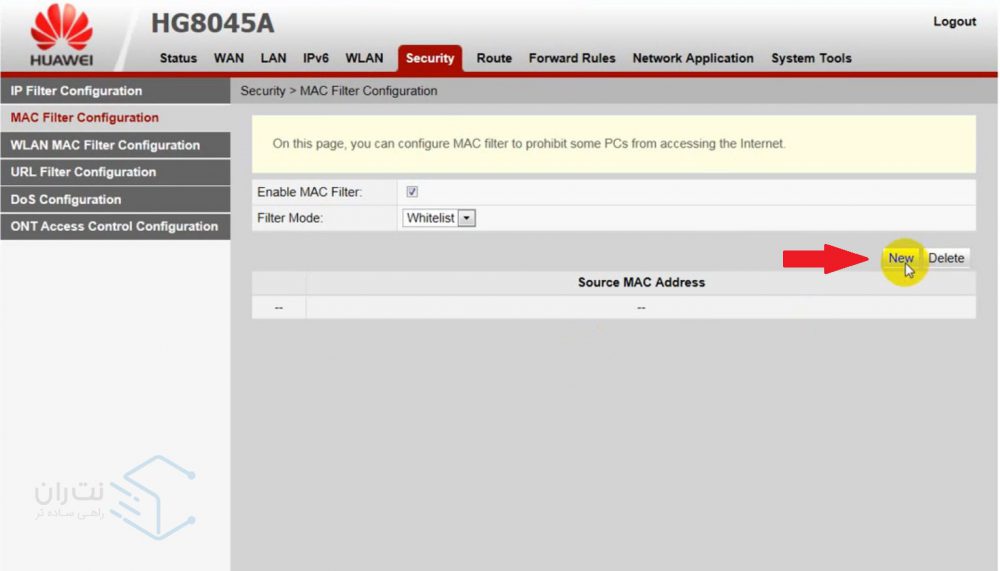
در انتها با زدن دکمهی Apply، مک آدرس ثبت میشه و بر اساس انتخاب شما میتونه به مودم دسترسی داشته باشه و یا دسترسیش کاملا قطع بشه.
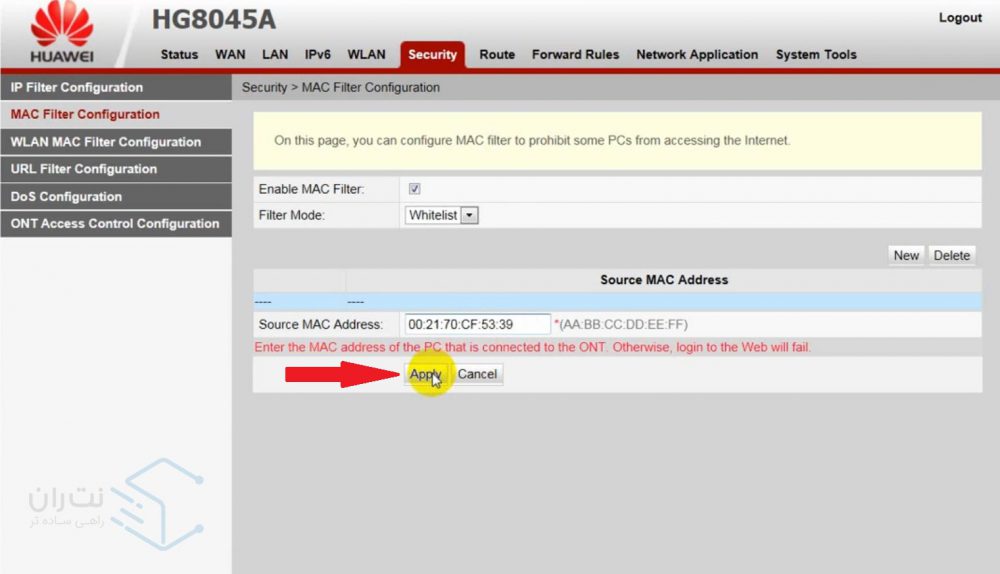
فیلتر مک آدرس در مودم TD-i40 ایرانسل
مثل قبل باید وارد صفحهی تنظیمات مودم بشید که آموزشش رو بالاتر بهتون دادم. بعد از وارد شدن روی بخش Firewall کلیک کنید.
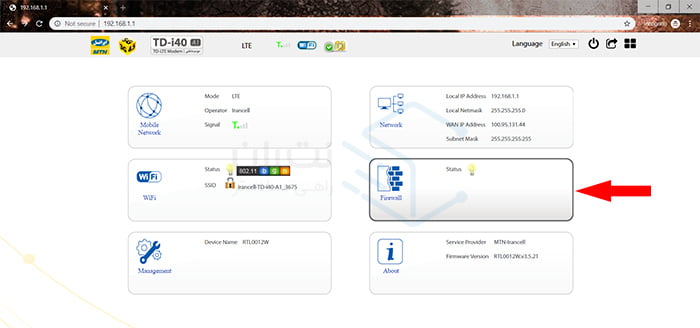
از سمت چپ و از منوی بازشده، روی گزینهی MAC filtering کلیک کنید.

در بخش بالایی گزینهی Type رو میبینید که سه تا حالت مختلف داره: در حالت عادی روی Disable قرار گرفته به این معنی که هیچ فیلتر و محدودیتی اعمال نمیشه. گزینه ی بعدی White که بهمعنی اجازهی دسترسی به مک آدرسهاییه که در ادامه وارد میکنید و گزینهی آخر هم Black محسوب میشه به این معنی که محدودیت روی همهی مک آدرسهایی که وارد میکنید اعمال میشه.
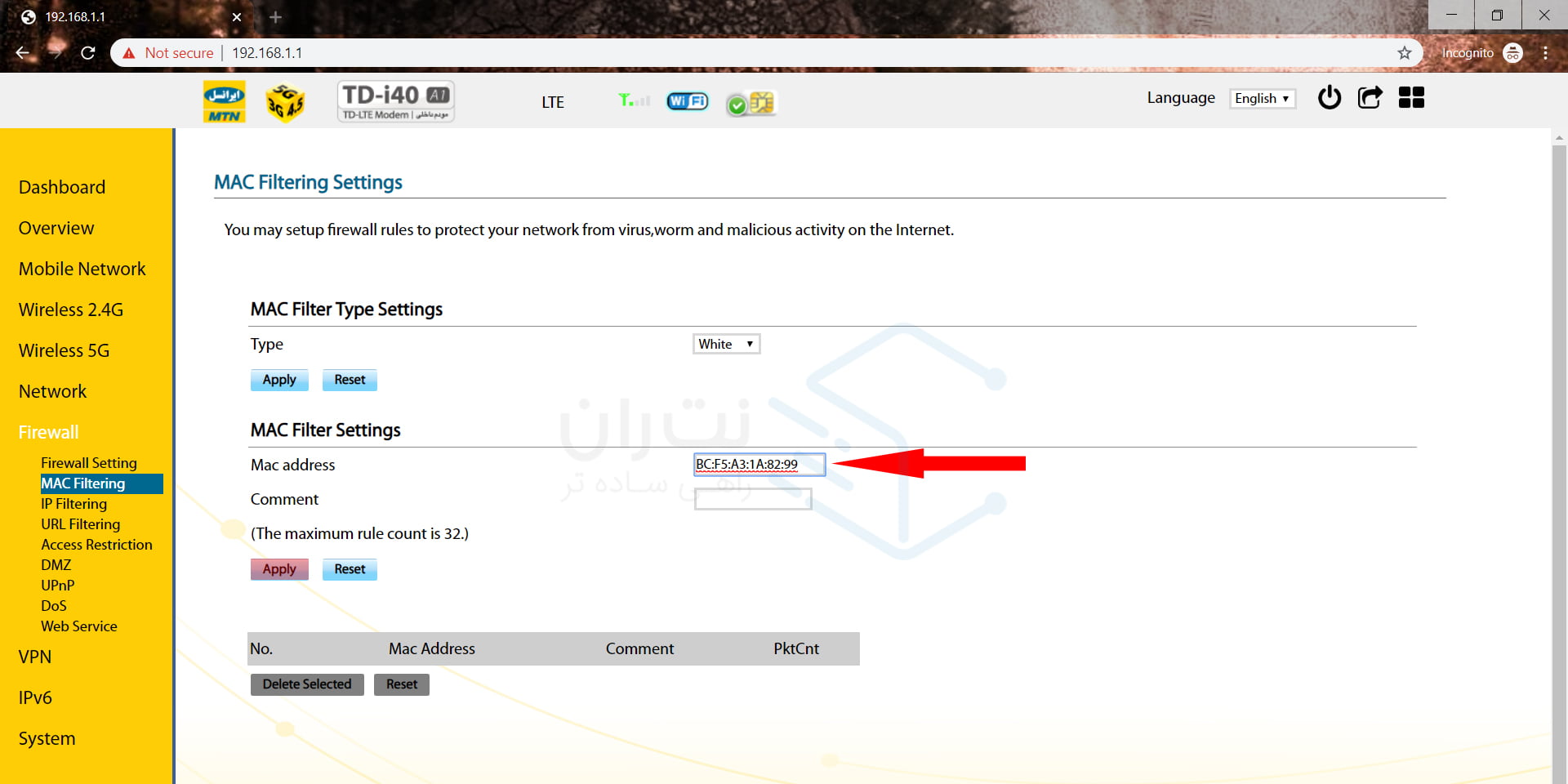
تو بخش پایین و جلوی گزینهی Mac Address میتونید آدرس مدنظرتون رو وارد کنید و در آخر گزینهی Apply رو بزنید. برای هر مک آدرس باید همین راه رو مجددا برید.

حرف آخر
در این مقاله سعی کردیم آموزش فیلتر مک آدرس رو در بیشتر دستگاهها براتون قرار بدیم. فیلتر مک آدرس برای امنیت بیشتر دستگاهها استفاده میشه. فعالسازی این ویژگی در اکثر محصولات روش یکسانی داره وقطعا میتونید با کمی جستوجو پیداش کنید، اما اگر در این پروسه با مشکلی مواجه شدید، میتونید برامون کامنت بذارید تا در اسرع وقت پاسخگوی شما عزیزان باشیم.
دانلود فایل PDF مقاله
سوالات متداول
مک فیلترینگ روی انواع مودمها، روترها، اکسس پوینتها و سوئیچها قرار داره و با این ویژگی میتونید مشخص کنید چه دستگاههایی در شبکه امکان اتصال به مودم رو داشته باشن.
با توجه به اینکه مک آدرس بعضی از دستگاهها امکان تغییر داره، بنابراین روش کاملا امنی به حساب نمیاد و بهتره ازش در کنار سایر روشهای امنیتی استفاده کنید.
امکان اینکه دستگاهی این ویژگی رو نداشته باشه خیلی کمه و احتمالا اسم این ویژگی تو دستگاه شما متفاوته، بهتره با اسمهای Acl یا Access Control هم دنبالش بگردید.
ممکنه یک بخش کوچکشون با هم تفاوت داشته باشه، اما در نهایت قسمت فیلتر مک آدرس همهی مودمها در یک بخش قرار داره.










سلام من آیپی رو سرچ میکنم ارور ERR_CONNECTION_REFUSED بم میده چیکا کنم
سلام
مدل مودم من هواوی هست و اینترنت فیبرنوری .
من طبق دستورالعمل شما مک آدرس رو وارد کردم اما فقط مک اول به نت وصل شد و دومی وصل نشد .
مدل گوشی اول شیائومی و دومی سامسونگ.
من میخوام ۵ نوع گوشی به وای فای وصل بشن و بقیه وصل نشن .
لطفا راهنمایی کنید که چرا با انجام روش شما فقط،مک اول وصل شد
سلام من به یک وای فا با مک ادرس خودم وصل شدم. آیا حجم دانلود من برای صاحب وای فا مشخصه؟ یا فقط میتونه اتصال یا عدم اتثال من رو ببینه؟
سلام محمد عزیز
اگر که مدل مودم رو بگی بهتر میتونم راهنمایی کنم ولی در حالت کلی وقتی که کل شبکه اینترنت به یک مودم بسنده میشه، خیر نمیشه فهمید که حجم دانلود شما چقدر است ولی وقتی که میکروتیک هم برای مودم کانفیگ شده باشه خیلی ساده ریز تا درشت اون تایمی که کاربر به مودم وصل هست رو میشه فهمید.
سلام مودم من tp link هست مک فیلتر را برای ۴ تا گوشی فعال کردم در سه تا مشکلی ندارم ولی یکی از گوشی ها به اینترنت متصل نمیشه و وقتی که مک فیلتر را در مودم غیرفعال میکنم همه وصل میشوند در ضمن مک گوشی هم درست وارد کردم.لطفا اگه کسی میدونه مشکل کجاست کمک کنه ممنون
سلام آرین عزیز
مدل گوشی و مودم رو لطفا بنویس
سلام من دستگاهها رو با مک آدرس محدود کردم حالا میخوام این محدودیت رو بردارم تا چند دستگاه دیگه اضافه کنم چکار کنم مودم tp link هست
سلام الهام عزیز
باید بری توی قیمت اکسس کنترل اونجا خیلی راحت میتونی تغییرات دلخواهتو انجام بدی.
اگر تعداد سیستم ها زیاد باشه و شبکه کابلی هم داشته باشیم راهکار چیه؟؟
سلام رضای عزیز
چون مودمها قدرت پردازش بالایی ندارند، باید از روتر میکروتیک استفاده کنید تا به بهترین نحو بتونید سیستم هارو کنترل کنید.
با سلام مودم من دی لینک هست و متاسفاته در قسمت مک فیلترینگ بدون وارد کردن مک ای پی هیچ دیوایسی اپلای چنج کردم و الان مودمبرای کلیه دستگاه ها قطع هست الان چطور میتونم اینمشکل رو حل کنم .
سلام میشه چگونه فعال کردن فیلتر مک رو در وای فای های fiberhome هم اموزش بدید؟
آفرین و احسنت بر فاطمه … واقعاً متأثر شدمّ… یه دست و یه هورا به افتخارش …

خوشحالیم که مطلب رو دوست داشتی سعید جان
سلام
من داخل استیم هر چی اکانت جدید میسازم بعد از مدت کوتاهی بازی کردن اکانتم بن میشه میخواستم ببینم به چه نحوی تشخیص میده که اون اکانت من هست؟ یعنی اون کمپانی بازی میتونه به مک آدرس من دسترسی داشته باشه و اون رو فیلتر کنه؟! بعد میخواستم بدونم اگر به صورت مجازی مک آدرس رو تغییر بدم احتمال داره که دیگه نتونه تشخیص بده که اون اکانت، اکانت من هست یا نه؟
سلام علی
توی کدوم بازی بن میشی؟ عنوان بن شدنت چیه VAC هستش؟ استیم به MAC شما دسترسی نداره مگر اینکه بهش دسترسی داده باشی (استیم بعد یه مدت میپرسه: میشه سیستم شما رو چک کنم؟)
بله درسته vac ban توی بازی دوتا۲.
خاطرم نیست که همچین دسترسی بهش داده باشم! بعد اینکه دیگه چجوری میتونه تشخیص بده که این اکانت متعلق به منه؟ حتی شده که دوستم اکانت برام ساخته ولی باز که خودم اومدم بازی کنم بعد چند بازی دوباره بن شده!
VAC Ban برای استفاده از چیت و بد افزار اتفاق میوفته (یا استفاده از Script توی دوتا۲) کلا هر چیزی که استیم به عنوان third party app بشناسه اکانت رو VAC ban میکنه. اول مطمئن شو توی سیستمت برنامه این چنینی نداشته باشی، (Dota2 Mods یا چیزایی مثل این) بعد اگه باز بن شدی از سیستم دیگه هم امتحان کن. در ضمن VAC Ban به MAC Address ربطی نداره.
خیر همچین برنامه هایی ندارم روی سیستمم.
قاعدتا اگر که با سیستم دیگه ای امتحان کنم این اتفاق نباید بیفته دیگه، ولی خب من فعلا به سیستم دیگه ای دسترسی ندارم که امتحان کنم.
در ضمن خیلی ممنون که وقت گذاشتید راهنمایی کردید.
راه دیگه ای وجود نداره؟
احتمال داره به خاطر شماره موبایلی که به استیم میدی هم باشه. اگه همون شماره ای باشه که باهاش اکانتت VAC ban شده، استیم همه ی اکانتایی که به اون شماره وصل شده رو بن میکنه.
وقتی که اکانت میسازیم ایمیل میخواد و شماره لازم نیست. ولی من با ایمیل های مختلف هم امتحان کردم اما بازم بن شد.

دیگه واقعا دلیلی نمیبینم واسه VAC ban چون اگه VAC یک اکانتی رو اشتباهی بن کنه بعد یه مدت آن بن میکنه اون اکانت رو.
والا من تعجبم از اینه که چجوری مشخص میکنه حساب مال منه!!؟
راهش اینه که با اکانتت از سیستم دیگه آنلاین شی ببینی باز بن میکنه یا نه. باز میگم VAC ban بدون دلیل بن نمیکنه.
دوست عزیز سلام. راجع مودم Ip Link مقاله ای ندارین؟ چون هر چی هست اشتباهه و کار نمیکنه!
سلام سعید جان، منظورت TP-Link هست؟ چون من IP Link نشنیده بودم!
منم نشنیده بودم، تا وقتی که یکی به مشکل ب خورده بود، عکس فرستاد از صفحه کانفیگ مودم همش فکر میکردم از خستگی چشم هام دارم ip link می خونم.

آخرش هم نتونستم مک فیلترینگش رو پیدا کنم.
سلام من هر چی میخوام آدرس مک رو وارد کنم نصفه وارد میشه بقیه اش نوشته نمیشه باید چیکار کنم؟
سلام صادق عزیز، اگر مک آدرس شامل دونقطه (:) هم هست، بدون این علامت مک آدرس رو وارد کنید.
سلام من مک ادرس لپتاپم رو فیلتر کردم اما نمیتونم باهاش به وایفای وصل شم
سلام، تنظیمات مودم رو چک کنید شما باید مک آدرس های وارد شده رو روی گزینه Allow قرار بدید احتمالاً روی Disallow قرار دادید شما.
من گوشیم مک آدرس نداره
سلام همه گوشی ها MAC Adress رو دارند، طبق مقاله میتونید این آدرس رو پیدا کنید، ممکنه بر حسب مدل اندروید یا شرکت سازنده، تنظیمات گوشی شما کمی با مقاله متفاوت باشه.
با کابل لن به کامپیوتر یا لپ تاپ وصل بشید دوباره وارد مک بشید و آدرس دستگاه خودتونو وارد کنید چون آدرس وارد نکردید بی سیم فیلتر شده….
سلام ببخشین من مک ادرس مودم tp link را فعال کردم وقتی گزینه allow را زدم کلا نت قطع شد و اسم وای فای رو میاره ولی وصل نمیشه ….حجم اینترنت هم داریم..نمیدونم چرا وصل نمیشه!؟
سلام من فیلتر کردم ولی ادرس mac دستگاه خودم رو نزدم و حالا قفل شده چیکار کنم؟؟
سلام دوست عزیز
مک رو ریست کنید به احتمال زیاد مشکلتون برطرف میشه (حتما با کابل متصل بشین)
با دستگاهی که ادرس مک اش را وارد کردی به تنظیمات برو ودستگاه خودت را بزن
سلام اگر بدون کابل ، از طریق وایفای و با گوشی این تنظیم رو برای مودم انجام بدیم چی میشه که توی آموزش ها تاکید کردن حتما با کابل باشه؟
سلام من وای فای دیلینک رو مک کردم ولی چراغ اینترتتش قرمزه وسبز نمیشه لطفا راهتمایی کنید ک چرا…ممنون
سلام فیلتر کردن مک آدرس ارتباطی با اتصال اینترنت شما نداره، احتمالاً مشکل در تنظیمات adsl هست!